
¿App Store desapareció del iPhone? 4 soluciones para arreglar

"¡Falta el ícono de mi App Store después de actualizar el software a la última versión iOS 11 en mi iPhone 7! Pero recuerdo que no he eliminado App Store de mi iPhone. Ahora no tengo idea de cómo actualizar aplicaciones o descargar aplicaciones en mi teléfono. ¿Qué debo hacer? ¿Cómo solucionar el problema de la App Store desaparecida del iPhone? ¿Alguna sugerencia? ¡Gracias de antemano!"

¿Tienes el problema similar de que el icono de tu App Store desaparece de tu iPhone? En realidad, es un problema muy pequeño y puede recuperarlo fácilmente. Y tampoco eliminó la App Store de su dispositivo, la razón más probable es que simplemente la ocultó de su dispositivo porque deshabilitó la restricción de acceso a la App Store en su iPhone o iPad. Ahora solucionemos juntos el problema de la desaparición de la App Store en el iPhone paso a paso.
Parte 1. Comprueba si la App Store se ha movido de un lado a otro
Parte 2. Forzar el reinicio del iPhone para solucionar el problema de desaparición de la App Store
Parte 3. Activar las restricciones de App Store en iPhone
Parte 4. Restaurar iPhone para eliminar el código de acceso de restricciones para App Store
Antes de continuar, es necesario asegurarse de si el icono de la App Store realmente ha desaparecido o no. A veces, es posible que haya movido el ícono de la App Store a otra carpeta de aplicaciones en la pantalla de inicio, lo que dificulta que sus hijos pequeños accedan a más juegos o aplicaciones.
O también puede usar la búsqueda de Spotlight en su iPhone para encontrar la aplicación App Store con las siguientes instrucciones:
- En iPhone con iOS 8 o iOS 9: solo tienes que deslizar el dedo hacia abajo desde el centro de la pantalla de inicio. Aquí, tenga en cuenta que esto solo funciona cuando está en la pantalla de inicio y no funciona si está en cualquier carpeta o aplicación.
- En iPhone con iOS 10 o iOS 11: Desliza el dedo hacia la derecha desde la pantalla de inicio, ingresa a App Store para buscarlo y Siri ofrecerá sugerencias.
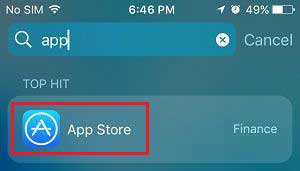
En términos generales, si su dispositivo iOS encuentra algunos pequeños problemas con el software, también puede intentar repararlo forzando el reinicio. Del mismo modo, cuando su App Store falta sin ningún motivo, puede intentar reiniciar su iPhone con las siguientes instrucciones.
- Para iPhone 6s / 6s Plus / 6 Plus / 6/5s o generaciones anteriores: mantenga presionados los botones "Inicio + Encendido" al mismo tiempo durante al menos 10 segundos. Cuando vea que aparece el logotipo de Apple en la pantalla, puede soltar los dos botones juntos y su dispositivo se reiniciará automáticamente.
- Para iPhone X / 8 Plus / 8 / 7 / 7 Plus: mantenga presionados los botones "Bajar volumen + Reposo / Activar" simultáneamente durante unos segundos, luego suéltelo cuando aparezca el logotipo de Apple en la pantalla. Y tu iPhone se reiniciará.
Después de reiniciar su iPhone, puede ir a la pantalla de inicio para verificar si el ícono de la App Store regresa o no. Si no es así, sigue leyendo.

Te puede interesar: Cómo recuperar datos perdidos del iPhone
"Restricciones" es una función en el iPhone para bloquear algunas aplicaciones o funciones específicas para su dispositivo, como Safari, Cámara, Siri y Dictado, AirDrop, CarPlay, iTunes Store, Podcasts, iBooks Store, Instalación de aplicaciones, eliminación de aplicaciones, etc. Si ha desactivado "Restricciones" para "Instalación de aplicaciones", el icono de la aplicación App Store no podrá mostrarse en la pantalla de su iPhone y se ocultará.
Entonces, para deshacerse de este problema, puede ir a verificar si ha deshabilitado la función "Restricciones" para App Store en su iPhone, en caso afirmativo, simplemente enciéndala. Puede seguir las instrucciones que se indican a continuación.
Paso 1. Desbloquee su iPhone e inicie la aplicación Configuración.
Paso 2. En la página de Configuración, toque "General" > opción "Restricciones", y se le pedirá que ingrese el código de acceso de Restricciones que ha configurado para habilitar las restricciones. Esto puede ser diferente de la contraseña que usaste para desbloquear tu iPhone.
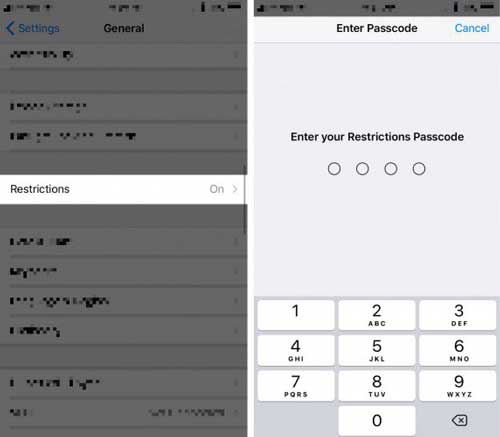
Nota: Si desafortunadamente no conoce el código de acceso de restricciones, la única forma de deshabilitar la contraseña y volver a habilitar la App Store es restaurar su iPhone a la configuración de fábrica. Salta a la siguiente parte si necesitas restaurar tu iPhone o iPad.
Paso 3. Ahora, cuando esté en la página Restricciones, puede obtener una vista previa de todas las aplicaciones / funciones disponibles aquí y verificar que estén desactivadas o activadas. Si no puede encontrar "App Store" en su iPhone o pensó que había eliminado la App Store de su dispositivo, puede verificar si ha desactivado la función "Instalación de aplicaciones" en Restricciones, lo que le impedirá descargar aplicaciones de App Store.
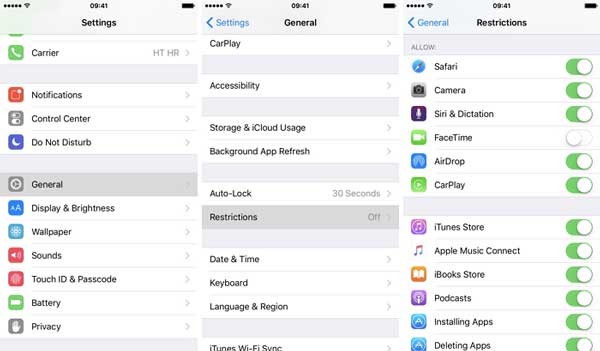
Ver también: Cómo arreglar el AirDrop del iPhone que no funciona
Si no puede recordar su contraseña de restricciones en su iPhone, puede restablecer el iPhone a la configuración predeterminada de fábrica, lo que eliminará el código de acceso que ha establecido para las restricciones en su iPhone, pero también borrará todos sus archivos personales como contactos, fotos, videos, etc. y la configuración de preferencias del usuario en su iPhone también.
Entonces, antes del proceso, haga una copia de seguridad de los datos de su iPhone en caso de pérdida inesperada de datos. Puede restaurar el iPhone con iTunes o directamente en la Configuración del iPhone. Esta parte le mostrará cómo realizar el restablecimiento de fábrica para eliminar la contraseña de restricciones directamente en la configuración del iPhone.
Paso 1. Inicie la aplicación Configuración en iPhone y vaya a la página "General".
Paso 2. En la página General, toque "Restablecer" > "Borrar todo el contenido y la configuración".
Paso 3. Luego, ingrese su contraseña que se utiliza para desbloquear su iPhone y toque la opción "Borrar iPhone" para confirmar. Luego, su contraseña de restricciones se eliminará y su iPhone se reiniciará automáticamente.
Paso 4. En realidad, después de restaurar el iPhone a la configuración predeterminada de fábrica, es posible que muchos dispositivos hayan solucionado el problema del ícono desaparecido de la App Store en el iPhone.
Si su iPhone aún no puede encontrar la App Store desde la pantalla de inicio, puede recuperar su App Store yendo a Configuración para activar la función "Instalación de aplicaciones" en la página Restricciones con la guía del usuario en la Parte 3.

Paso 5. Ahora, dado que su iPhone no tiene sus archivos personales, puede restaurar datos en el iPhone desde archivos de copia de seguridad (copia de seguridad de iTunes / iCloud) para recuperar sus contactos, mensajes, fotos, videos y muchos más.
Nota: Si aún pierde sus datos después del restablecimiento de fábrica, también puede consultar la guía del usuario: Cómo recuperar datos perdidos de iPhone después de restaurar la configuración de fábrica
Artículos relacionados:
Cómo arreglar la desaparición del correo electrónico del iPhone
Falta el icono de notas del iPhone, ¿cómo solucionarlo?
Cómo reparar la pantalla blanca de la muerte del iPhone sin pérdida de datos